联想ThinkPad电脑Bios设置U盘启动|Bios怎么设置U盘启动
来源:PE吧 作者:Bill 发布于:2020-08-21 16:05:48 浏览:2279
U盘重装系统,是进入PE进行,所以要在Bios中设置第一启动项为USB。这篇文章是PE吧给大家带来的联想ThinkPad电脑Bios设置U盘启动方法教程。
方法/步骤:
1、电脑重启或开机,也就是在出现联想Logo的时候,连续按F12进入Bios;

2、选择Setup进入到Bios中,按 tab 键,按回车键,左右移动方向键选择Boot选项;

3、Boot中选择USB开头的选项,并使用方向键调整到最上面;
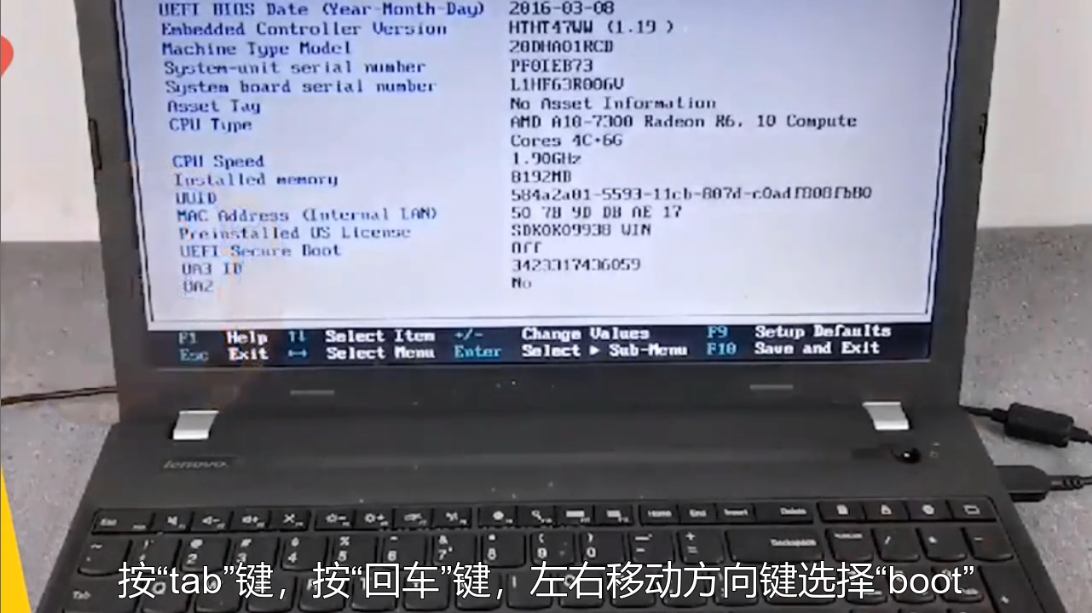
4、选择UEFI/Legacy Boot设置为Legacy Only即可;
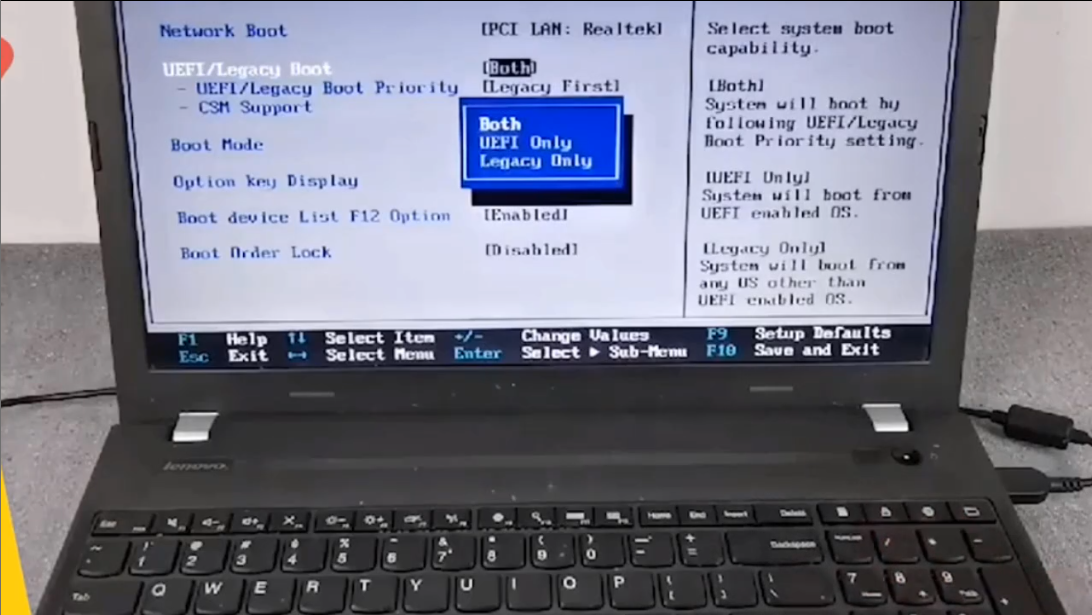
5、Bios设置完成后,按F10保存,然后重启电脑就可以了;
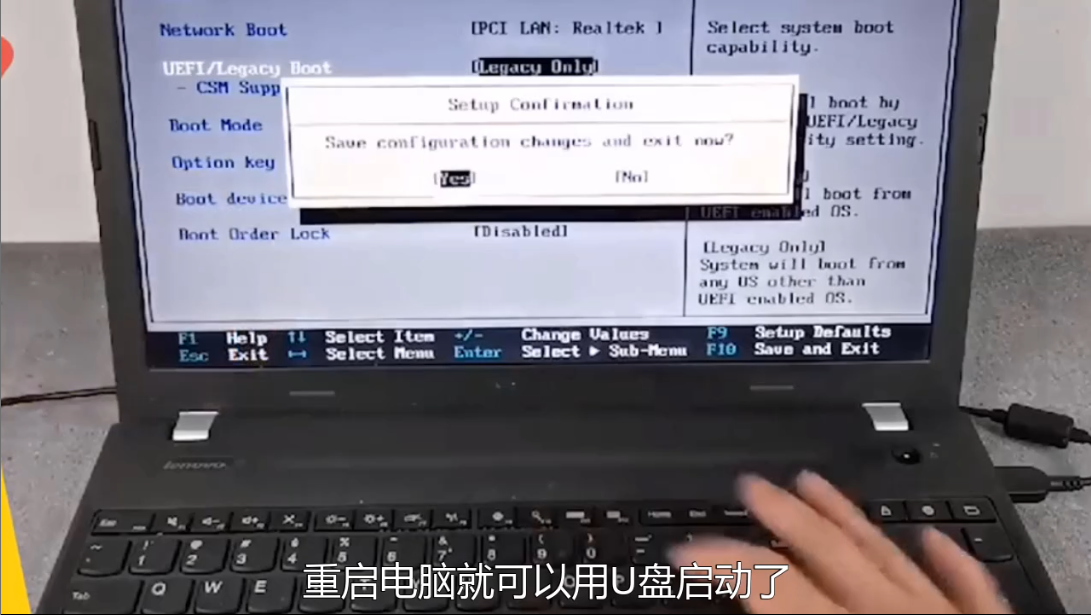
以上就是联想ThinkPad电脑Bios设置U盘启动|Bios怎么设置U盘启动文章,如果大家也遇到了这样的问题,可以按照这篇文章的方法教程进行操作。要想了解更多windows资讯,请继续关注PE吧。



